Win7桌面图标突然乱码影响工作的解决方法
有用户表示在使用win7系统的时候,桌面图标突然出现乱码,严重会影响到工作。这可能是因为系统设置错误或者是缺少字体导致的。那Win7桌面突然图标乱码应该怎么办呢?接下来请看下面整理出了解决桌面突然图标乱码的方法。
具体操作方法:
1.点击开始菜单,选择“控制面板”;
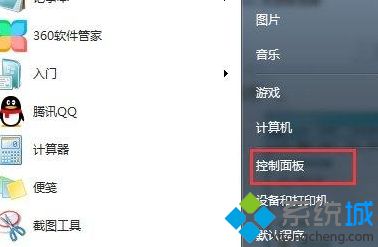
2.点击“区域和语言”;
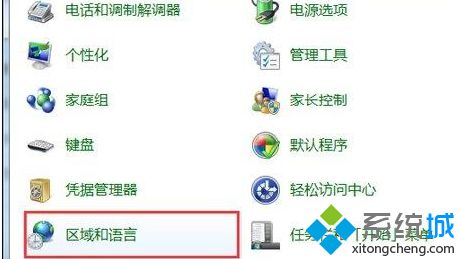
3.切换到“管理”,可以看到非Unicode程序的语言,这就是在设置语言时设置不当造成的;
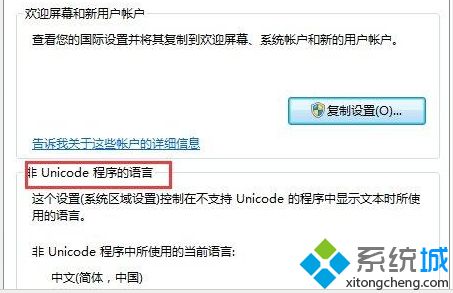
4.点击“更改系统区域设置”;
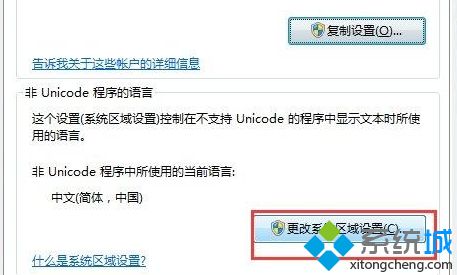
5.将系统区域设置为“中文(简体,中国)”,点击确定;
6.重启后生效,乱码消失。
简单设置一下win7系统字体,很快桌面图标就正常显示了,下一次碰到一样问题就知道如何处理了。
相关教程:电脑字体图标突然变大桌面图标混乱对不上表格乱码我告诉你msdn版权声明:以上内容作者已申请原创保护,未经允许不得转载,侵权必究!授权事宜、对本内容有异议或投诉,敬请联系网站管理员,我们将尽快回复您,谢谢合作!










